在数据爆炸的时代,我们的设备存储空间常常不够用,你是否曾因此苦恼?别担心,今天就让我们来探讨如何在你的计算机中添加和安装硬盘,轻松解决存储问题!
选择合适的硬盘
首先,选择合适的硬盘至关重要。在市场上,我们通常能看到两大硬盘选项:机械硬盘(HDD)和固态硬盘(SSD)。
**机械硬盘(HDD)**是传统的存储设备,成本相对较低,且容量较大,适合存储大量数据,如照片和视频。但它们的读写速度较慢,且更容易受到物理损坏。
**固态硬盘(SSD)**是新一代的存储选择,采用闪存技术,读写速度非常快,尤其在启动系统和加载应用程序时表现优异。尽管价格稍贵,容量也相对较小,但它们的性能优势通常是值得投资的。
开始安装之前
在实际动手安装之前,确保准备好必要的工具:
螺丝刀(通常是十字螺丝刀)
防静电手环(可选)
数据线(根据硬盘类型选择SATA或IDE)
电源线(通常随电源供应器附带)
最重要的是,在动手之前请务必备份你的重要数据,完全避免在硬件变更过程中丢失文件。
安装步骤详解
安装硬盘的具体步骤如下,当然,在这些步骤中,请确保遵循每一步,以减少出错的可能性。
关闭计算机并断开电源:在安装新硬盘之前,确保计算机完全关闭并拔下电源。这是保护自己和设备的第一步!
打开机箱:使用螺丝刀拆下机箱的侧面或顶部面板,根据机箱的设计,可能使用螺丝或卡扣。
查找硬盘插槽:在机箱内部找到硬盘插槽,通常位于机箱的前部或底部。
安装硬盘:将新硬盘放入插槽中,确保与螺丝孔对齐,然后用螺丝固定。
连接数据线:根据硬盘类型,连接相应的数据线。如果是SATA硬盘,将一端连接到硬盘,另一端连接到主板上的SATA接口;IDE硬盘则需要连接IDE数据线和电源线。
连接电源线:将电源供应器的电源线连接到硬盘的电源接口,确保连接牢固。
关闭机箱:确认所有连接无误后,重新安装机箱的侧面或顶部面板,并用螺丝固定。
启动计算机
完成硬盘的安装后,重新连接电源并启动计算机。留心观察是否能正常启动,检查新硬盘是否被识别。
进入BIOS设置
在计算机启动时,按下相应的键(通常是F2、DEL或ESC)进入BIOS设置,检查新硬盘是否被识别。如果成功识别,我们就可以进入操作系统了。
格式化新硬盘
在Windows系统中格式化新硬盘的步骤如下:右键点击“此电脑”或“我的电脑”,选择“管理”。在左侧菜单中选择“磁盘管理”,找到新硬盘(一般显示为未分配),右键点击选择“初始化磁盘”。接着根据向导完成新建简单卷的格式化。
在macOS系统中:打开“磁盘工具”,在左侧列表中找到新硬盘,点击“抹掉”按钮,选择格式(如APFS或MacOS扩展)和名称,然后确认抹掉。
验证安装
安装和格式化完成后,我们需要验证硬盘安装是否成功。可以通过检查存储空间,或者使用一些软件(如CrystalDiskMark)测试硬盘读写速度来确认新硬盘运作良好。
定期维护
添加硬盘后,定期备份数据和监控硬盘健康状态非常重要。利用硬盘监控工具定期检查硬盘健康状况,确保其长期稳定运作。
结论
通过以上步骤,你的计算机空间将得到有效扩展,操作系统和应用程序将会变得更加流畅。添加和管理硬盘并不复杂,只要你按步骤进行,一切都会很顺利。现在,摆脱存储焦虑,尽情享受更快的速度与更大的存储空间吧!返回搜狐,查看更多